Pourquoi les mises à jour de Windows 10 sont-elles extrêmement lentes ?
Publié: 2019-04-20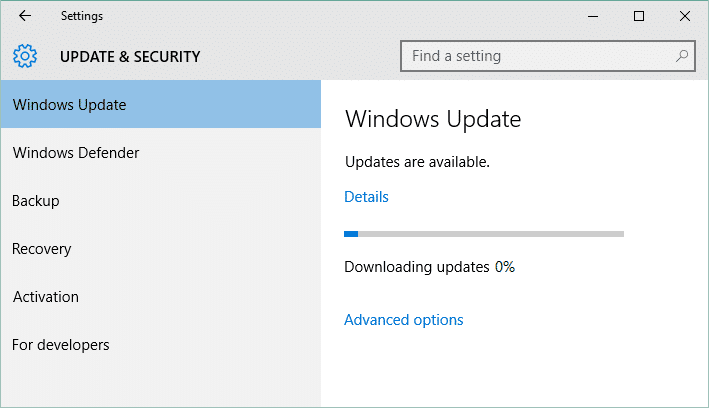
Tous les appareils électriques tels que les PC, les ordinateurs de bureau, les ordinateurs portables, etc., que nous utilisons dans notre vie quotidienne à de nombreuses fins, pour les entreprises, pour faire fonctionner Internet, pour le divertissement, etc., contiennent de nombreux composants tels que processeur, système d'exploitation, RAM et Suite. Quel système d'exploitation, notre ordinateur portable ou PC ou ordinateur de bureau contient est très important. Comme nous disposons de nombreux systèmes d'exploitation tels que Windows, Linux, UNIX, etc., celui que nous voulons utiliser est une décision très importante à prendre. Tous les systèmes d'exploitation ont leurs propres avantages et inconvénients. Mais nous choisissons généralement ce système d'exploitation qui est pratique et facile à utiliser. Et le système d'exploitation Windows est le meilleur choix car il est très convivial et facile à utiliser.
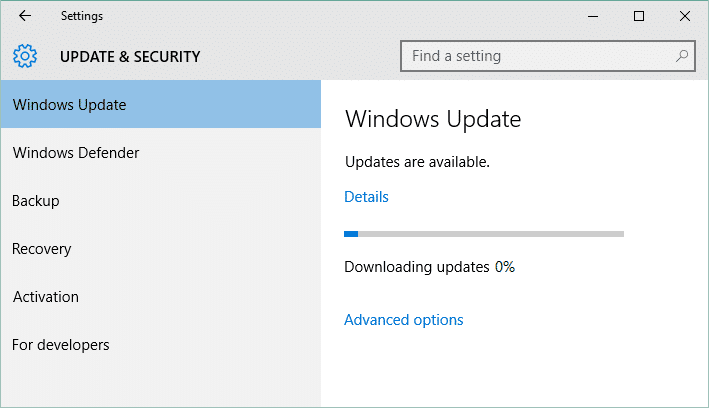
Le système d'exploitation Windows est livré avec de nombreuses versions de Windows telles que Windows XP, Windows 7, Windows 8.1, Windows 10 et plus encore. La dernière version de Windows disponible sur le marché est Windows 10. Comme nous vivons dans un monde de technologie, de nouvelles mises à jour quotidiennes arrivent sur le marché. De même, avec Windows 10, de nouvelles mises à jour arrivent quotidiennement. L'utilisateur de Windows 10 peut voir une notification indiquant qu'une nouvelle mise à jour est disponible pour son système.
Peu importe combien vous évitez de mettre à jour votre Windows, à un moment donné, il devient nécessaire de le mettre à jour car de nombreux problèmes peuvent survenir, comme votre PC peut ralentir ou certaines applications peuvent cesser de prendre en charge et de fonctionner, etc. La mise à jour de Windows peut vous fournir de nouvelles fonctionnalités telles que des correctifs de sécurité, des améliorations, etc., et il n'est pas non plus très difficile de maintenir votre PC à jour.
Contenu
- Comment vérifier si la mise à jour est disponible pour Windows 10 ?
- Pourquoi les mises à jour de Windows 10 sont-elles extrêmement lentes ?
- Méthode 1 : Vérifiez votre connexion Internet
- Méthode 2 : Effectuez un démarrage minimal dans Windows 10
- Méthode 3 : Mises à jour Windows planifiées à l'aide des heures actives
- Méthode 4 : Exécutez l'utilitaire de résolution des problèmes de Windows Update
- Méthode 5 : renommer le dossier SoftwareDistribution
- Méthode 6 : Optimiser et défragmenter les lecteurs dans Windows 10
- Méthode 7 : Exécutez le fichier .BAT pour réenregistrer les fichiers DLL
- Méthode 8 : Si tout le reste échoue, installez les mises à jour manuellement
Comment vérifier si la mise à jour est disponible pour Windows 10 ?
Assurez-vous de créer un point de restauration au cas où quelque chose tournerait mal.
Pour vérifier si une mise à jour est disponible pour Windows10 et pour la mettre à jour, suivez les étapes ci-dessous :
1. Appuyez sur la touche Windows + I pour ouvrir les paramètres , puis cliquez sur Mise à jour et sécurité.

2. Sous Windows Update, la fenêtre ci-dessous s'ouvrira.
3. Cliquez sur « Vérifier les mises à jour » pour vérifier quelles mises à jour sont disponibles.
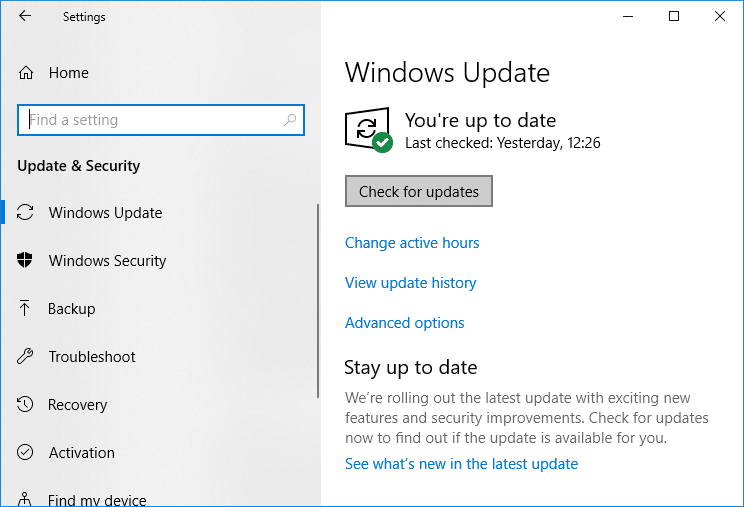
4. Ensuite, vous verrez si de nouvelles mises à jour sont disponibles.
5. Cliquez sur le bouton Télécharger pour télécharger les mises à jour. Pour les versions plus récentes, la mise à jour commencera à se télécharger.
6. Après cela, la boîte ci-dessous apparaîtra, qui montrera la progression des mises à jour.
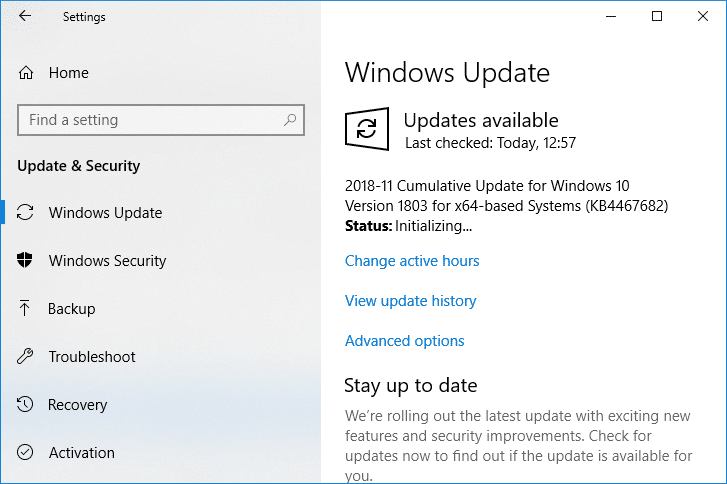
7. Après avoir atteint 100 %, le téléchargement de vos mises à jour est terminé et cliquez sur Installer maintenant pour installer les mises à jour. Pour les versions plus récentes, les mises à jour démarreront automatiquement.
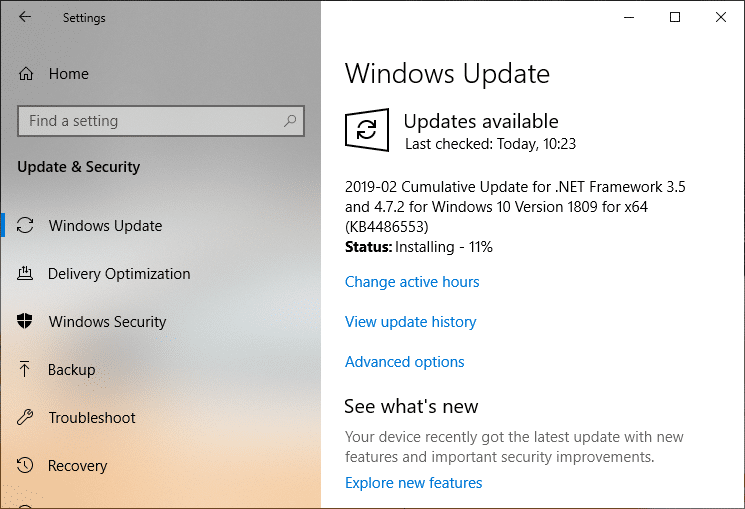
8. Une fois que Windows a terminé l'installation des mises à jour, il demandera un redémarrage du système . Si vous ne souhaitez pas redémarrer, vous pouvez programmer un redémarrage ou redémarrer manuellement plus tard.
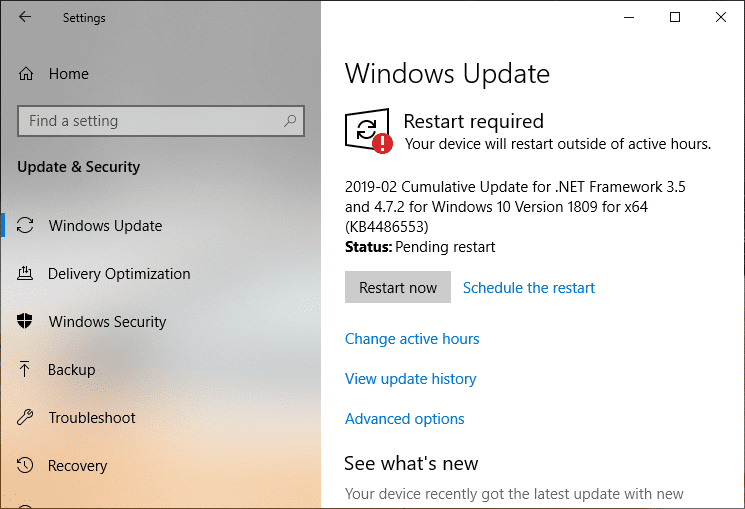
Pourquoi les mises à jour de Windows 10 sont-elles extrêmement lentes ?
Parfois, les étapes ci-dessus ne se déroulent pas aussi bien que nous le pensons. Malheureusement, le processus de mise à jour de Windows10 est très lent et sa mise à jour prend beaucoup de temps. Il existe de nombreuses raisons pour lesquelles les mises à jour de Windows 10 sont extrêmement lentes. Ceux-ci sont:
- Windows 10 est un système d'exploitation très volumineux et compliqué. Certaines mises à jour sont très petites et ne sont même pas remarquées lorsqu'elles sont mises à jour. Simultanément, d'autres sont très volumineux et massifs et prennent énormément de temps à mettre à jour.
- Si vous utilisez une connexion Internet lente, le téléchargement même d'un gigaoctet peut prendre des heures.
- Si plusieurs personnes essaient de mettre à jour la fenêtre simultanément, cela affecte également la vitesse de mise à jour.
- Windows peut être extrêmement peu optimisé. Vous l'utilisez peut-être depuis très longtemps et il y a tout simplement trop d'anciennes données d'application.
- Vous avez peut-être modifié les mauvais paramètres. Si tel est le cas, même les mises à jour bien réglées peuvent prendre une éternité.
- Certaines mises à jour doivent couvrir beaucoup de choses, et un disque dur lent ou ancien avec beaucoup de fichiers inutiles partout peut créer beaucoup de problèmes.
- Windows Update est lui-même un programme, donc peut-être que son composant ou une partie du programme peut casser et interrompre tout le processus.
- Lors de la mise à jour de la fenêtre, les applications, services et pilotes tiers peuvent provoquer des conflits logiciels.
- L'une des raisons est que Windows doit réécrire son registre chaque fois qu'il installe une mise à jour.
- À quel point votre disque dur est fragmenté, car s'il n'est pas correctement fragmenté, le disque dur doit rechercher davantage d'espace libre dans lequel l'ordinateur peut écrire des fichiers mis à jour, et cela prendra beaucoup de temps.
Ne vous inquiétez pas si l'un des problèmes ci-dessus survient. Comme nous le savons, chaque problème est accompagné d'une solution. Vous trouverez ci-dessous quelques solutions que nous pouvons utiliser pour corriger les mises à jour extrêmement lentes de Windows 10 :
Méthode 1 : Vérifiez votre connexion Internet
Il peut y avoir de nombreuses causes à cette erreur, telles qu'un problème DNS, un problème de proxy, etc. Mais avant cela, assurez-vous que votre connexion Internet fonctionne (utilisez un autre appareil pour vérifier ou utilisez un autre navigateur) et que vous avez désactivé les VPN (réseau privé virtuel) en cours d'exécution sur votre système. Assurez-vous également que vous disposez d'une bonne connexion Internet haut débit.
Méthode 2 : Effectuez un démarrage minimal dans Windows 10
1. Appuyez sur le bouton Windows Key + R , puis tapez msconfig et cliquez sur OK.
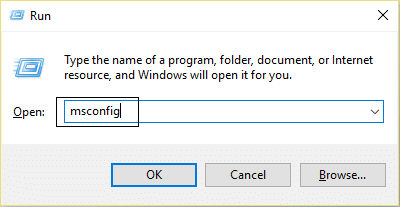
2. Sous l'onglet Général sous, assurez-vous que Démarrage sélectif est coché.
3. Décochez Charger les éléments de démarrage sous démarrage sélectif.
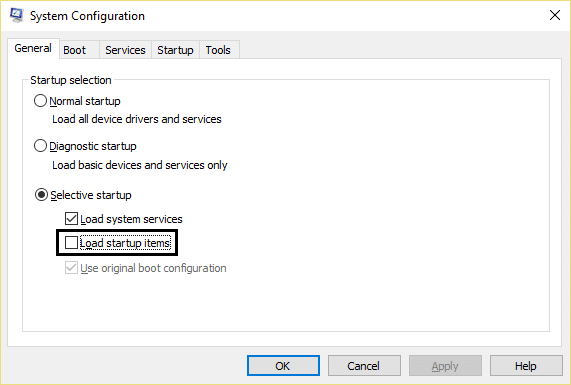
4. Passez à l' onglet Service et cochez Masquer tous les services Microsoft.
5. Cliquez maintenant sur le bouton Désactiver tout pour désactiver tous les services inutiles susceptibles de provoquer des conflits.
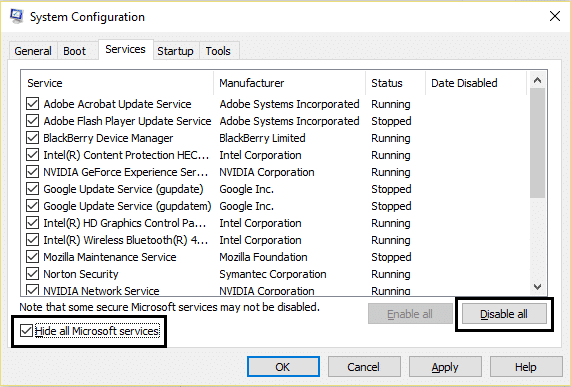
6. Dans l'onglet Démarrage, cliquez sur Ouvrir le Gestionnaire des tâches.
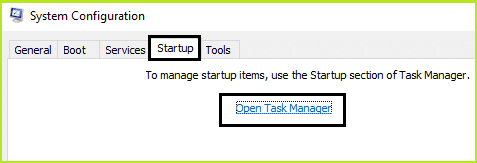
7. Maintenant, dans l' onglet Démarrage (Inside Task Manager), désactivez tous les éléments de démarrage qui sont activés.
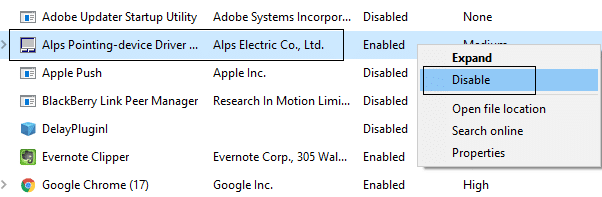
8. Cliquez sur OK puis sur Redémarrer. Maintenant, essayez à nouveau de mettre à jour Windows et cette fois, vous pourrez mettre à jour votre Windows avec succès.
9. Appuyez à nouveau sur la touche Windows + bouton R et tapez msconfig et appuyez sur Entrée.
10. Dans l'onglet Général, sélectionnez l' option Démarrage normal , puis cliquez sur OK.
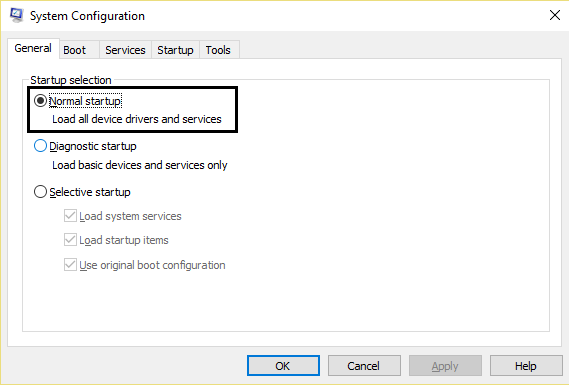
11. Lorsque vous êtes invité à redémarrer l'ordinateur, cliquez sur Redémarrer. Cela vous aiderait certainement à résoudre le problème extrêmement lent des mises à jour de Windows 10.
Une fois que votre PC ou ordinateur de bureau ou ordinateur portable redémarre, essayez à nouveau de mettre à jour votre fenêtre. Une fois que les mises à jour Windows commencent à fonctionner, assurez-vous de réactiver les programmes de démarrage à partir de la fenêtre de configuration du système.
Si vous rencontrez toujours le problème extrêmement lent des mises à jour de Windows 10, vous devez effectuer un démarrage en mode minimal en utilisant une approche différente décrite dans ce guide. Pour réparer Windows Update Stuck , vous devez effectuer un démarrage minimal sur votre PC et diagnostiquer le problème étape par étape.
Méthode 3 : Mises à jour Windows planifiées à l'aide des heures actives
Les heures actives vous permettent de spécifier les heures pendant lesquelles vous êtes le plus actif sur votre appareil pour empêcher Windows de mettre à jour automatiquement votre PC pendant la période spécifiée. Aucune mise à jour ne sera installée pendant ces heures, mais vous ne pouvez toujours pas installer manuellement ces mises à jour. Lorsqu'un redémarrage est nécessaire pour terminer l'installation d'une mise à jour, Windows ne redémarre pas automatiquement votre PC pendant les heures actives. Quoi qu'il en soit, voyons comment modifier les heures actives pour la mise à jour de Windows 10 avec ce didacticiel.
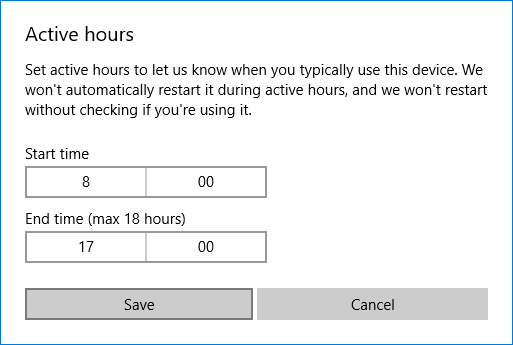
Méthode 4 : Exécutez l'utilitaire de résolution des problèmes de Windows Update
Vous pouvez également résoudre le problème extrêmement lent des mises à jour de Windows 10 en exécutant "l'outil de dépannage de Windows Update". Cela prendra quelques minutes et détectera et résoudra automatiquement votre problème.
1.Appuyez sur la touche Windows + I pour ouvrir les paramètres, puis cliquez sur Mise à jour et sécurité.

2. Dans le menu de gauche, assurez-vous de sélectionner Dépannage.
3. Maintenant, sous la section Get up and running, cliquez sur Windows Update.
4. Une fois que vous avez cliqué dessus, cliquez sur " Exécuter le dépanneur " sous Windows Update.
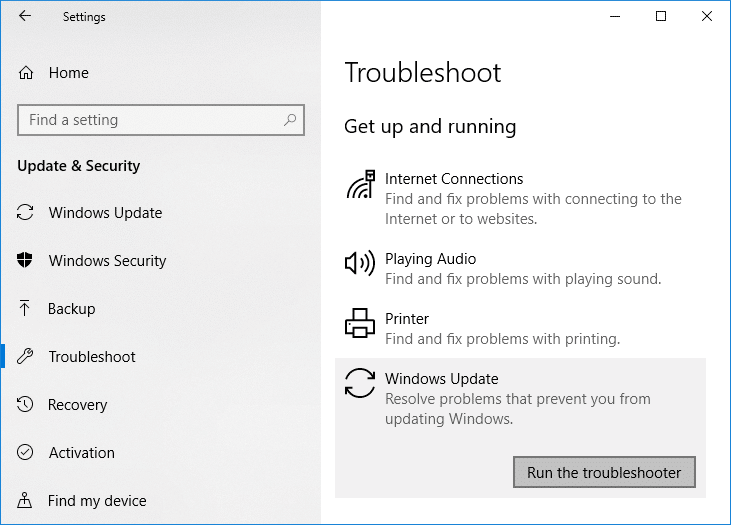
5. Suivez les instructions à l'écran pour exécuter le dépanneur et voyez si vous êtes en mesure de résoudre le problème Windows Update Stuck.

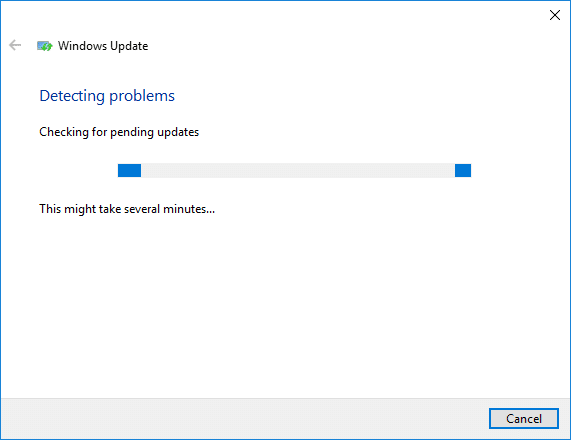
Si aucune des étapes ci-dessus n'a été utile pour résoudre le problème extrêmement lent de la mise à jour de Windows 10, en dernier recours, vous pouvez essayer d'exécuter Microsoft Fixit, ce qui semble utile pour résoudre le problème.
1. Allez ici, puis faites défiler jusqu'à ce que vous trouviez " Réparer les erreurs de mise à jour Windows. ”
2. Cliquez dessus pour télécharger Microsoft Fixit ou bien vous pouvez directement télécharger à partir d'ici.
3. Une fois téléchargé, double-cliquez sur le fichier pour exécuter l'outil de dépannage.
4. Assurez-vous de cliquer sur Avancé, puis sur l'option "Exécuter en tant qu'administrateur" .
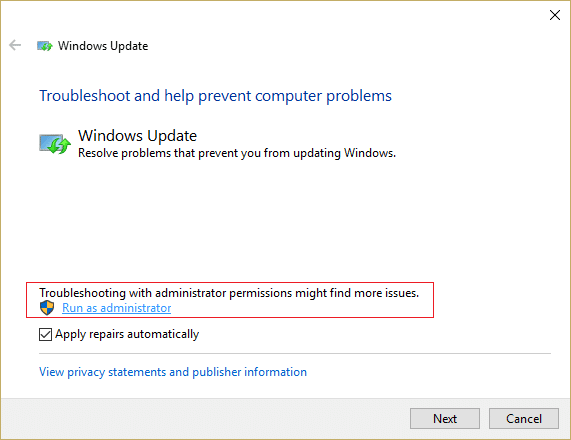
5. Une fois que l'outil de dépannage aura des privilèges d'administrateur, et qu'il s'ouvrira à nouveau, cliquez sur avancé et sélectionnez " Appliquer les réparations automatiquement. ”
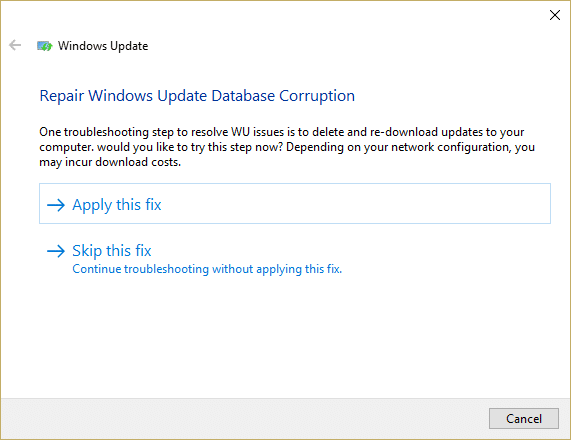
6. Suivez les instructions à l'écran pour terminer le processus, et il résoudra automatiquement tous les problèmes avec les mises à jour Windows et les corrigera.
Méthode 5 : renommer le dossier SoftwareDistribution
1. Ouvrez l'invite de commande. L'utilisateur peut effectuer cette étape en recherchant « cmd » , puis en appuyant sur Entrée.
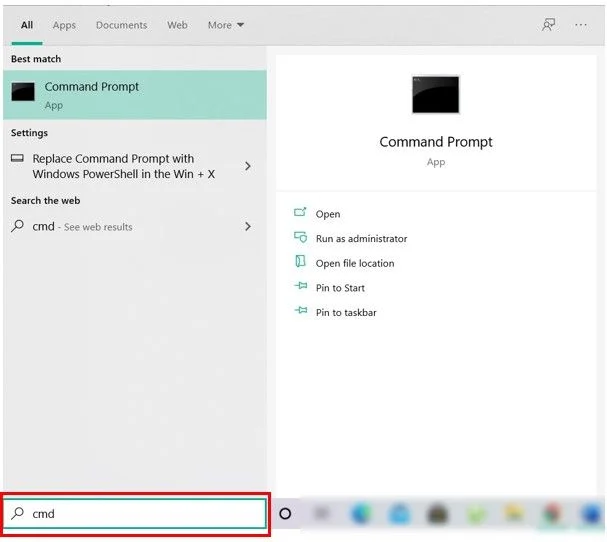
2. Tapez maintenant les commandes suivantes pour arrêter les services Windows Update, puis appuyez sur Entrée après chacune :
arrêt net wuauserv
arrêt net cryptSvc
bits d'arrêt net
net stop msiserver
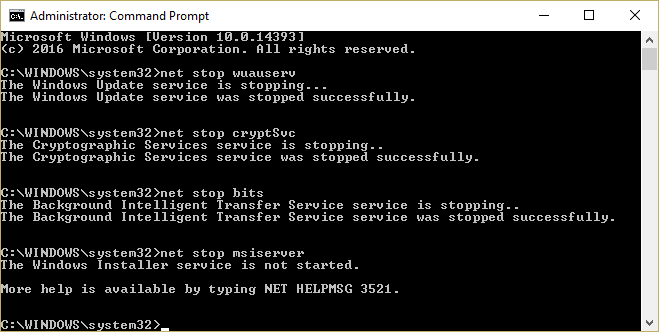
3. Ensuite, tapez la commande suivante pour renommer le dossier SoftwareDistribution, puis appuyez sur Entrée :
ren C:\Windows\SoftwareDistribution SoftwareDistribution.old
ren C:\Windows\System32\catroot2 catroot2.old
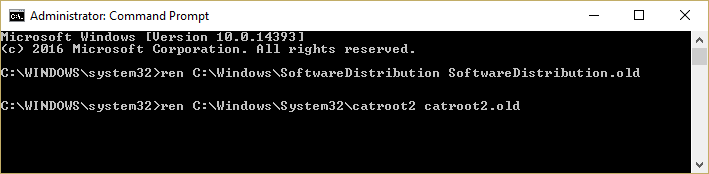
4. Enfin, tapez la commande suivante pour démarrer les services Windows Update et appuyez sur Entrée après chacun :
démarrage net wuauserv
net start cryptSvc
bits de démarrage net
net start msiserver
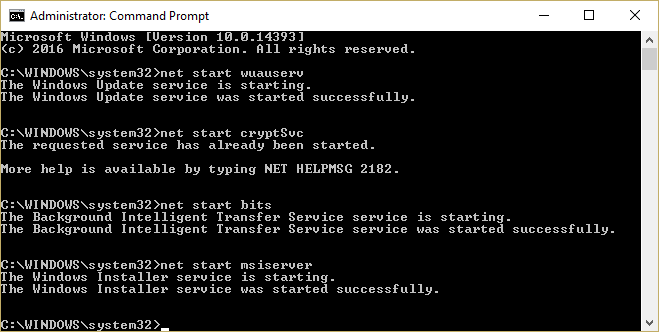
5. Redémarrez votre PC pour enregistrer les modifications et vérifiez si vous pouvez résoudre le problème extrêmement lent des mises à jour de Windows 10.
Si vous ne parvenez toujours pas à télécharger les mises à jour, vous devez supprimer le dossier SoftwareDistribution.
1. Appuyez sur la touche Windows + R puis tapez services.msc et appuyez sur Entrée.
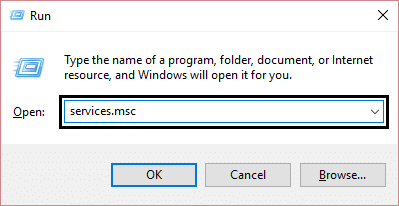
2. Cliquez avec le bouton droit sur le service Windows Update et sélectionnez Arrêter.
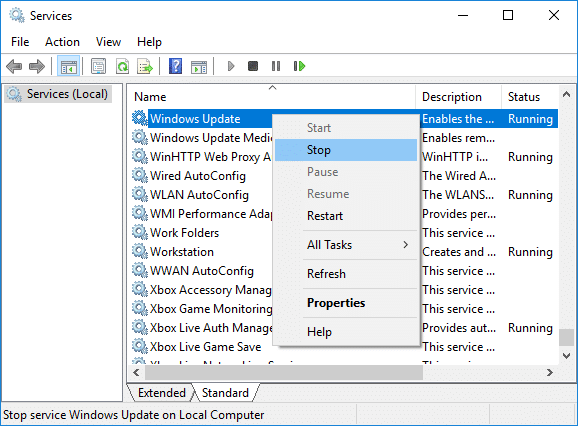
3. Ouvrez l'explorateur de fichiers, puis accédez à l'emplacement suivant :
C:\Windows\SoftwareDistribution
4. Supprimez tous les fichiers et dossiers sous SoftwareDistribution.
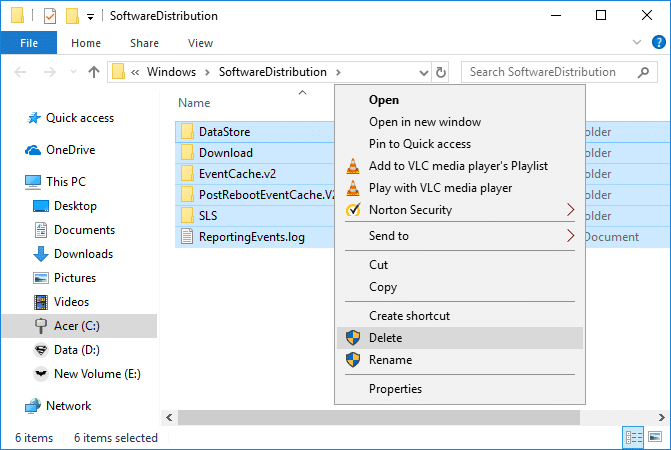
5. Cliquez à nouveau avec le bouton droit sur le service Windows Update, puis sélectionnez Démarrer.
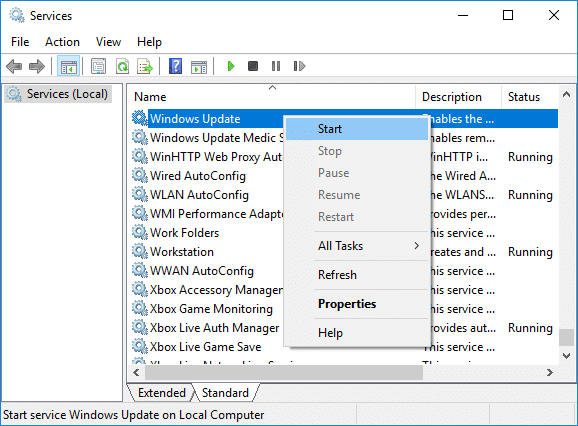
6. Maintenant, essayez de télécharger les mises à jour bloquées précédemment.
Méthode 6 : Optimiser et défragmenter les lecteurs dans Windows 10
Désormais, la défragmentation de disque réorganise toutes les données réparties sur votre disque dur et les stocke à nouveau ensemble. Lorsque les fichiers sont écrits sur le disque, il est divisé en plusieurs morceaux car il n'y a pas assez d'espace contigu pour stocker le fichier complet. Par conséquent, les fichiers deviennent fragmentés. Naturellement, la lecture de toutes ces données à partir de différents endroits prendra un certain temps, en bref, cela ralentira votre PC, des temps de démarrage longs, des plantages et des gels aléatoires, etc.
La défragmentation réduit la fragmentation des fichiers, améliorant ainsi la vitesse à laquelle les données sont lues et écrites sur le disque, ce qui augmente finalement les performances de votre PC. La défragmentation de disque nettoie également le disque, augmentant ainsi la capacité de stockage globale. Donc, sans perdre de temps, voyons comment optimiser et défragmenter les lecteurs dans Windows 10.
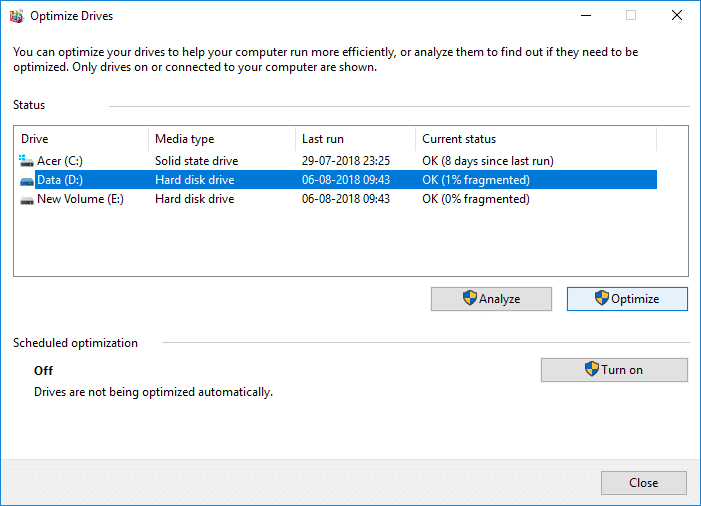
Méthode 7 : Exécutez le fichier .BAT pour réenregistrer les fichiers DLL
1. Ouvrez le fichier Bloc-notes, puis copiez et collez le code suivant tel quel :
arrêt net cryptsvc arrêt net wuauserv ren %windir%\system32\catroot2 catroot2.old ren %windir%\SoftwareDistribution SoftwareDistribution.old regsvr32 comcat.dll /s Regsvr32 Msxml.dll /s Regsvr32 Msxml2.dll /s proxycfg -u Regsvr32 Msxml3.dll /s regsvr32 shdoc401.dll /s regsvr32 cdm.dll /s regsvr32 softpub.dll /s regsvr32 wintrust.dll /s regsvr32 initpki.dll /s regsvr32 dssenh.dll /s regsvr32 rsaenh.dll /s regsvr32 gpkcsp.dll /s regsvr32 sccbase.dll /s regsvr32 slbcsp.dll /s regsvr32 mssip32.dll /s regsvr32 cryptdlg.dll /s regsvr32 wucltui.dll /s regsvr32 shdoc401.dll /i /s regsvr32 dssenh.dll /s regsvr32 rsaenh.dll /s regsvr32 gpkcsp.dll /s regsvr32 sccbase.dll /s regsvr32 slbcsp.dll /s regsvr32 asctrls.ocx /s regsvr32 wintrust.dll /s regsvr32 initpki.dll /s regsvr32 softpub.dll /s regsvr32 oleaut32.dll /s regsvr32 shdocvw.dll /I /s regsvr32 shdocvw.dll /s regsvr32 browserui.dll /s regsvr32 browserui.dll /I /s regsvr32 msrating.dll /s regsvr32 mllang.dll /s regsvr32 hlink.dll /s regsvr32 mshtmled.dll /s regsvr32 urlmon.dll /s regsvr32 plugin.ocx /s regsvr32 sendmail.dll /s regsvr32 scrobj.dll /s regsvr32 mmefxe.ocx /s regsvr32 corpol.dll /s regsvr32 jscript.dll /s regsvr32 msxml.dll /s regsvr32 imgutil.dll /s regsvr32 thumbvw.dll /s regsvr32 crypttext.dll /s regsvr32 rsabase.dll /s regsvr32 inseng.dll /s regsvr32 iesetup.dll /i /s regsvr32 cryptdlg.dll /s regsvr32 actxprxy.dll /s regsvr32 dispex.dll /s regsvr32 occache.dll /s regsvr32 occache.dll /i /s regsvr32 iepeers.dll /s regsvr32 urlmon.dll /i /s regsvr32 cdfview.dll /s regsvr32 webcheck.dll /s regsvr32 mobsync.dll /s regsvr32 pngfilt.dll /s regsvr32 licmgr10.dll /s regsvr32 icmfilter.dll /s regsvr32 hhctrl.ocx /s regsvr32 inetccfg.dll /s regsvr32 tdc.ocx /s regsvr32 MSR2C.DLL /s regsvr32 msident.dll /s regsvr32 msieftp.dll /s regsvr32 xmsconf.ocx /s regsvr32 ils.dll /s regsvr32 msoeacct.dll /s regsvr32 inetcomm.dll /s regsvr32 msdxm.ocx /s regsvr32 dxmasf.dll /s regsvr32 l3codecx.ax /s regsvr32 acelpdec.ax /s regsvr32 mpg4ds32.ax /s regsvr32 voxmsdec.ax /s regsvr32 danim.dll /s regsvr32 Daxctle.ocx /s regsvr32 lmrt.dll /s regsvr32 datime.dll /s regsvr32 dxtrans.dll /s regsvr32 dxtmsft.dll /s regsvr32 WEBPOST.DLL /s regsvr32 WPWIZDLL.DLL /s regsvr32 POSTWPP.DLL /s regsvr32 CRSWPP.DLL /s regsvr32 FTPWPP.DLL /s regsvr32 FPWPP.DLL /s regsvr32 WUAPI.DLL /s regsvr32 wups2.dll /S regsvr32 WUAUENG.DLL /s regsvr32 ATL.DLL /s regsvr32 WUCLTUI.DLL /s regsvr32 WUPS.DLL /s regsvr32 WUWEB.DLL /s regsvr32 wshom.ocx /s regsvr32 wshext.dll /s regsvr32 vbscript.dll /s regsvr32 scrrun.dll mstinit.exe /setup /s regsvr32 msnsspc.dll /SspcCreateSspiReg /s regsvr32 msapsspc.dll /SspcCreateSspiReg /s proxycfg –d sc sdset wuauserv D:(A;;CCLCSWRPWPDTLOCRRC;;;SY)(A;;CCDCLCSWRPWPDTLOCRSDRCWDWO;;;BA)(A;;CCLCSWLOCRRC;; ;AU)(A;;CCLCSWRPWPDTLOCRRC;;;PU) regsvr32 mshtml.dll /s net start cryptsvc démarrage net wuauserv
2. Cliquez maintenant sur Fichier puis sélectionnez Enregistrer sous.
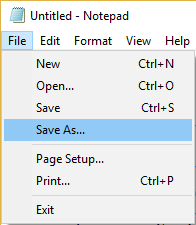
3. Dans la liste déroulante Type de fichier, sélectionnez " Tous les fichiers " et accédez à l'emplacement où vous souhaitez enregistrer le fichier.
4. Nommez le fichier fix_update.bat (l'extension .bat est très importante), puis cliquez sur Enregistrer.
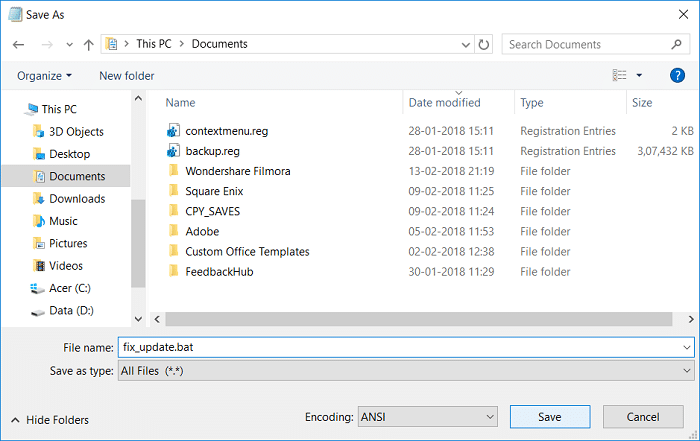
5. Cliquez avec le bouton droit sur le fichier fix_update.bat et sélectionnez Exécuter en tant qu'administrateur.
6. Cela restaurera et enregistrera vos fichiers DLL en résolvant le problème extrêmement lent des mises à jour de Windows 10.
Méthode 8 : Si tout le reste échoue, installez les mises à jour manuellement
1. Faites un clic droit sur « Ce PC » et sélectionnez Propriétés.
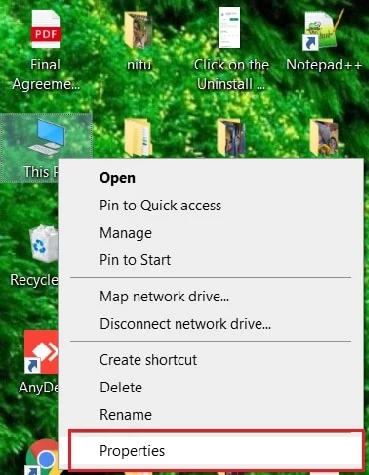
2. Maintenant, dans Propriétés système , vérifiez le type de système et voyez si vous avez un système d'exploitation 32 bits ou 64 bits.
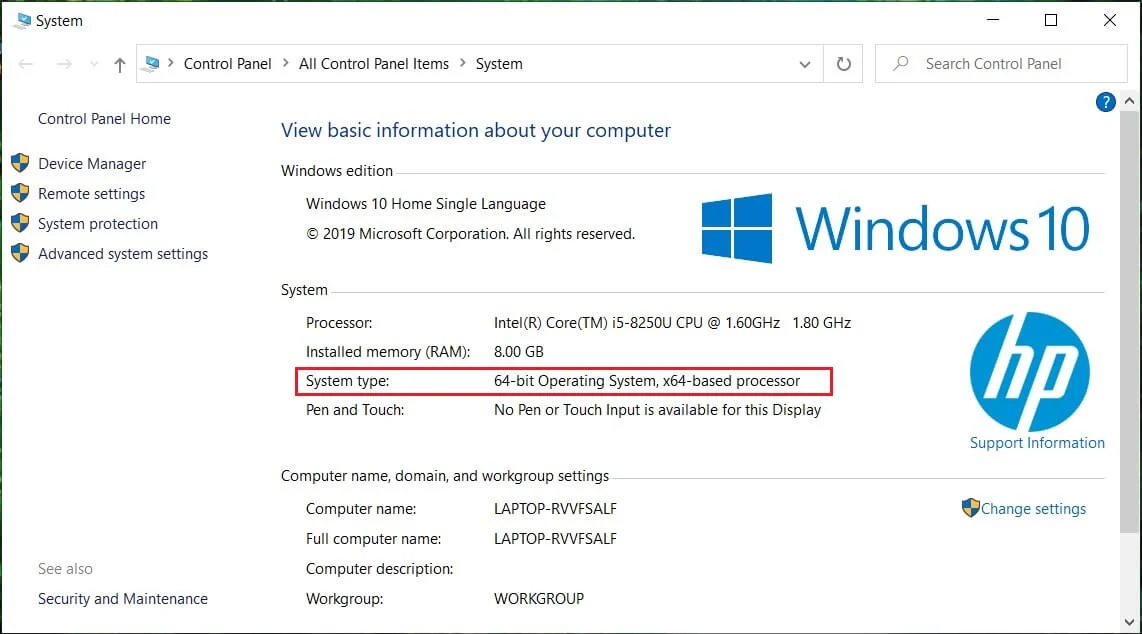
3. Appuyez sur la touche Windows + I pour ouvrir les paramètres, puis cliquez sur l'icône Mise à jour et sécurité .

4. Sous Windows Update , notez le numéro " KB " de la mise à jour qui ne s'installe pas.
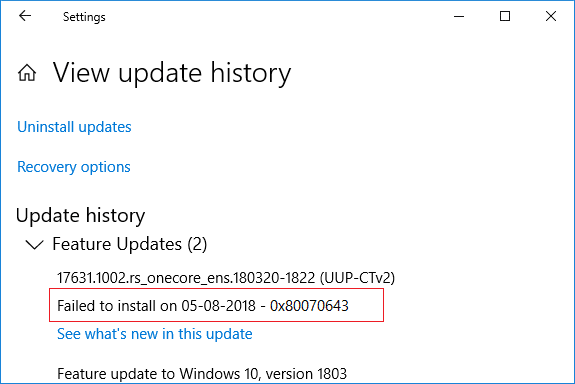
5. Ensuite, ouvrez Internet Explorer ou Microsoft Edge , puis accédez au site Web du catalogue Microsoft Update.
6. Sous la zone de recherche, saisissez le numéro de base de connaissances que vous avez noté à l'étape 4.
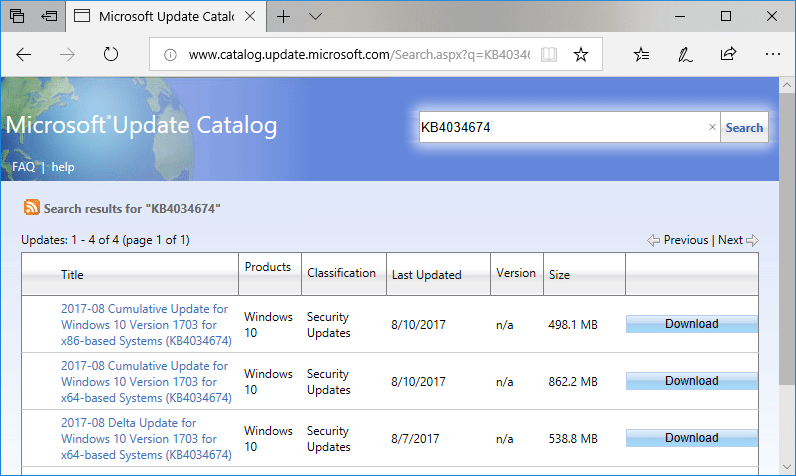
7. Cliquez maintenant sur le bouton Télécharger à côté de la dernière mise à jour pour votre type de système d'exploitation, c'est-à-dire 32 bits ou 64 bits.
8. Une fois le fichier téléchargé, double-cliquez dessus et suivez les instructions à l'écran pour terminer l'installation.
Conseillé:
- Configurer le compte de messagerie Yahoo dans l'application de messagerie Windows 10
- Comment vérifier la température de votre CPU dans Windows 10
- L'écran d'impression ne fonctionne pas ? 7 façons de le réparer !
- Désactiver OneDrive sur Windows 10 PC
J'espère que cet article vous a été utile et qu'il devrait résoudre votre problème : pourquoi les mises à jour de Windows 10 sont-elles extrêmement lentes ou pourquoi votre mise à jour de Windows est-elle bloquée ? Si vous avez encore des questions concernant ce tutoriel, n'hésitez pas à les poser dans la section des commentaires.
